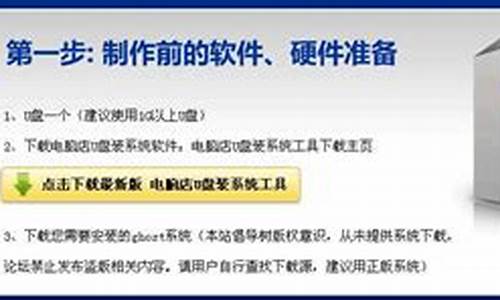如何更改电脑系统区域设置-系统区域设置更改后无法开机
1.电脑怎么设置语言,电脑区域语言设置方法
2.电脑中文乱码怎么解决
电脑怎么设置语言,电脑区域语言设置方法
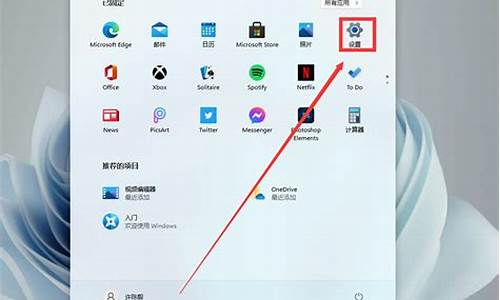
1、演示所用电脑系统为windows7 64位,其他windows系统电脑操作方法大致相同,首先点击开始菜单找到控制面板,单击进入。
2、进入到控制面板后找到“更改显示语言”点击进入。
3、接下来会弹出“区域和语音”设置属性对话框,将窗口切换到“位置”选项卡。
4、然后点击“当前位置”下方的下拉菜单,根据需要选择区域语言完成后点击底部的“确定”即可将当前位置修改为中国或者其他区域。
5、然后在区域语言窗口中选择管理选项卡,然后点击更改系统区域设置,在弹出的窗口中将当前区域设置为中国或者自己的区域,点击确定即可。
电脑中文乱码怎么解决
如果您在电脑上遇到中文乱码的问题,可以尝试以下解决方法:
1. 更改系统区域和语言设置:
- 打开控制面板,选择“时钟、语言和区域”(或“区域和语言”)。
- 在“区域和语言”对话框中,确保“格式”标签下选择了适当的地区(例如:中国),然后点击“更改日期、时间或数字格式”按钮。
- 在弹出的对话框中,选择“管理”标签,点击“更改系统区域设置”按钮。
- 在下方的“系统区域设置”下拉框中选择中文(中国),点击“确定”并重启电脑。
2. 更换字体:
- 如果中文乱码只出现在特定的字体中,您可以尝试更换字体来解决问题。
- 打开控制面板,选择“外观和个性化”,然后点击“字体”。
- 在字体设置窗口中,选择一个支持中文的字体并点击“预览”来查看是否乱码问题已解决。如果已找到一个适合的字体,可以将其设置为默认字体。
3. 检查文件编码:
- 如果中文乱码出现在特定的文本文件或网页上,可能是文件编码导致的问题。
- 使用文本编辑器打开文件,选择“文件”菜单下的“另存为”选项。
- 在弹出的对话框中,选择“编码”下拉框,尝试将编码设置为UTF-8、GB2312等中文编码,然后保存文件。
4. 更新操作系统和应用程序:
- 确保您的操作系统和应用程序都是最新版本,因为更新通常会修复和改善字体和编码相关的问题。
- 打开Windows更新,检查和安装最新的更新。
- 更新您正在使用的应用程序,确保它们也是最新版本。
如果以上方法仍然无法解决中文乱码问题,建议您联系计算机维修专业人员或操作系统/软件的技术支持团队以获取更进一步的帮助。
声明:本站所有文章资源内容,如无特殊说明或标注,均为采集网络资源。如若本站内容侵犯了原著者的合法权益,可联系本站删除。